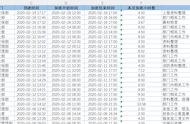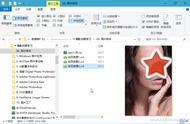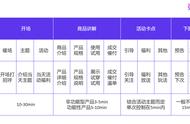大神操作电脑时,总是让小明眼花缭乱,明明鼠标都没动,这个怎么出现的,那个怎么消失的,小明根本反应不过来。不过来。过来。来。。
全栈哥整理了这份快捷键清单,让小明觉得豁然开朗(原地爆炸)。
Windows 通用快捷键F代表Function(功能)键,在不同软件界面下有不同的作用。比较通用的用法有:
F2 | 重命名所选文件或文件夹 |
F5 | 刷新当前窗口或页面 |
F11 | 全屏 |
大部分快捷键是用Ctrl(控制)键的组合,大神使用小拇指按Ctrl,这样可以覆盖更多的快捷键。
Ctrl A | 全选(All) |
Ctrl C | 复制(Copy) |
Ctrl X | 剪切。X无对应单词,代表Cut。 |
Ctrl V | 粘贴。V键顺手而已,代表Paste。 |
Ctrl Z | 撤销上一个操作。再次点击再次撤销(Undo) |
Ctrl Y | 撤销的反向操作,重做上一个操作(Redo) |
Ctrl S | 保存(Save) |
Ctrl N | 新建窗口或文档(New) |
Ctrl O | 打开文件或文档(Open) |
Ctrl P | 打印(Print) |
Ctrl F | 在文档中查找(Find) |
Ctrl W | 关闭当前窗口或标签页。W无对应单词,顺手而已。 |
Ctrl F4 | 也是关闭当前激活的标签页 |
Alt F4 | 关闭当前窗口或应用程序 |
Ctrl Tab | 切换标签页 |
Alt Tab | 在打开的应用程序之间切换 |
Ctrl Home | 快速移到文件头 |
Ctrl End | 快速移到文件尾 |
Ctrl Shift Esc | 打开任务管理器,方便结束无响应的程序或进程 |
Ctrl 右边的“Windows”键,简称Win键,也有不少方便好用的快捷键。
Win键和Alt键,都用大拇指来按。
Win | 打开或关闭开始菜单 |
Win Tab | 还是切换应用程序窗口 |
Win D | 回到桌面,再次按回去之前界面(Desktop) |
Win E | 打开资源管理器。(Explorer) |
Win /- | 放大和缩小 |
Win X | 打开常用设置,和右击Win一样。 |
Win L | 一键锁屏,离开位置的时候点一下。(Lock) |
Win R | 打开运行(Run) |
Win 数字 | 快速启动任务栏对应顺序的应用程序 |
Win 方向键 | 速调整窗口大小 |
Ctrl N | 新建文件夹 |
Alt Enter | 查看文件或文件夹属性 |
Backspace | 返回上一级文件夹 |
Alt P | 显示或隐藏右侧文件预览。(Preview) |
Alt 方向键上 | 在文件夹层次中向上一级。 |
Alt 方向键左/右 | 后退和前进 |
Shift Delete | 不放入回收站,永久删除文件或文件夹。 |
适用于大多数常见浏览器。
Ctrl T | 打开新标签页。 |
Ctrl D | 添加当前页面到书签。 |
Ctrl Shift T | 恢复浏览器中刚才被关掉的网页 |
Ctrl 数字键 | 在不同的标签页之间切换。 |
Ctrl R | 刷新当前页面(Refresh) |
F5 | 刷新当前页面。 |
Ctrl F5 | 强制刷新网页,无视缓存 |
Ctrl T | 打开新标签页。 |
这里划重点。掌握后能极大的提升效率。
Home | 光标移动到行首 |
End | 光标移动到行尾 |
Ctrl 方向键 | 光标移动,能一次移动一个词 |
Shift 方向键 | 一次选择一个字 |
Ctrl Shift 方向键 | 一次选一个词 |
Shift Home / End | 一次性选择到行首或者行尾 |
Ctrl Delete | 向后删除一个词 |
Ctrl Backspace | 向前删除一个词 |
快捷键不是靠死记硬背,在适当的场景,选择合适的快捷键,日积月累,用出心得。
再通过记忆曲线,多次练习,加深印象,掌握了这些用法,离大神又近了一步。